Mssql2005包含两张光碟,下载解压,
一、先安装第一张光碟。
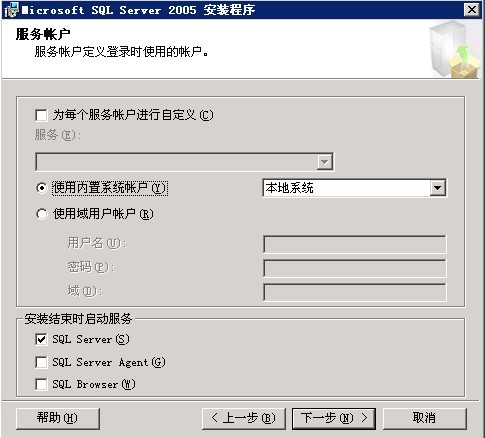
双击setup.exe
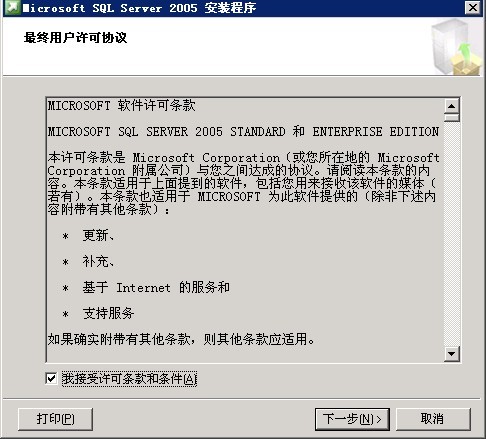
按图所示勾上之后下一步
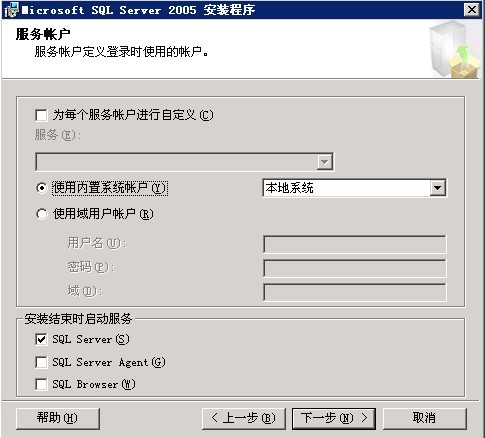
点击安装
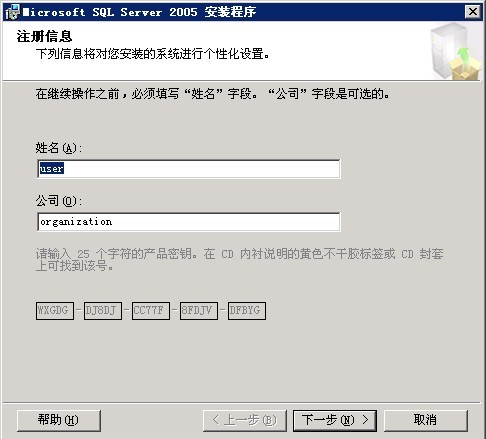
此步需要安装一些支持mssql2005安装的环境、需要几分钟时间,安装完后下一步
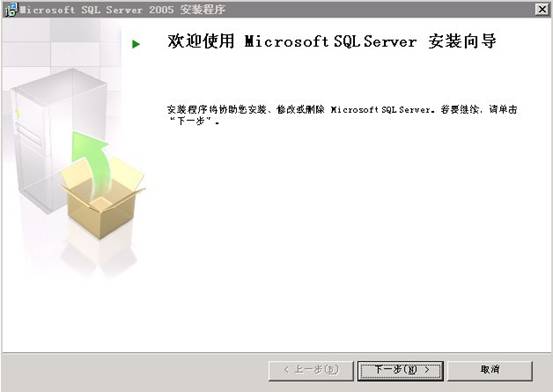
点击下一步
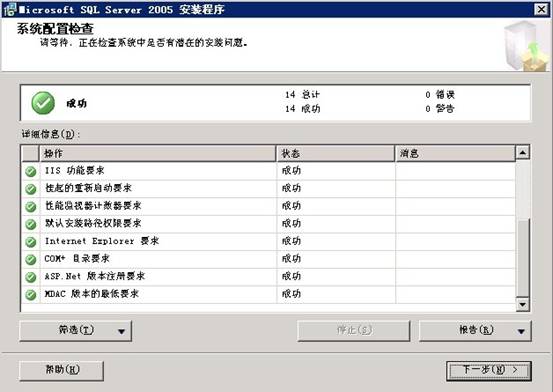
系统环境检测完之后然后下一步
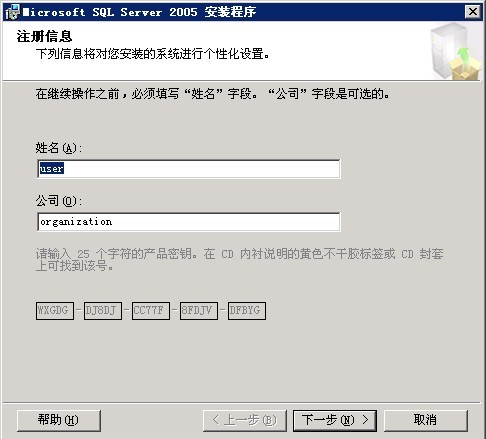
继续下一步
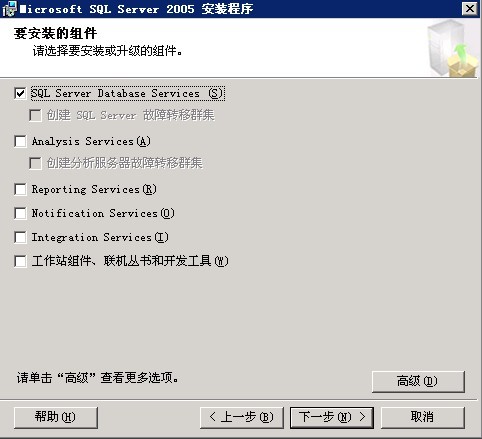
通常使用数据库的话,此处选择第一个就够了、(可根据需求选择多个)
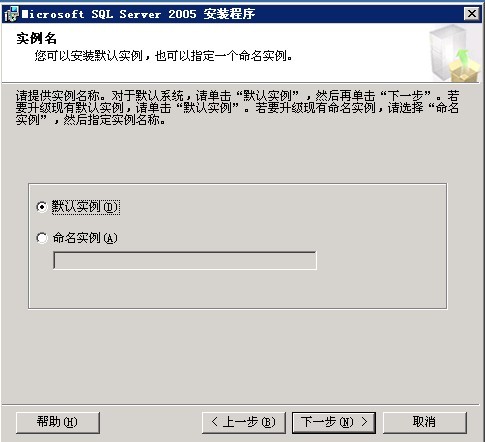
继续下一步
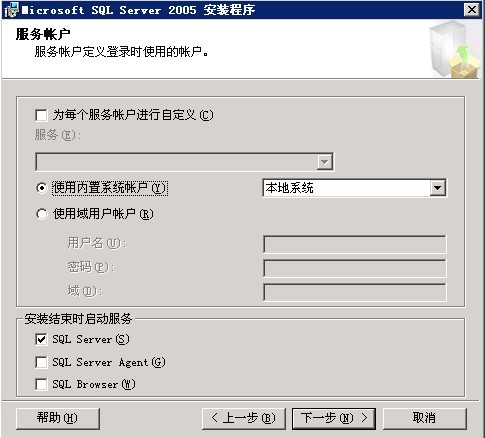
按图所示选择使用内置系统账户 然后下一步。
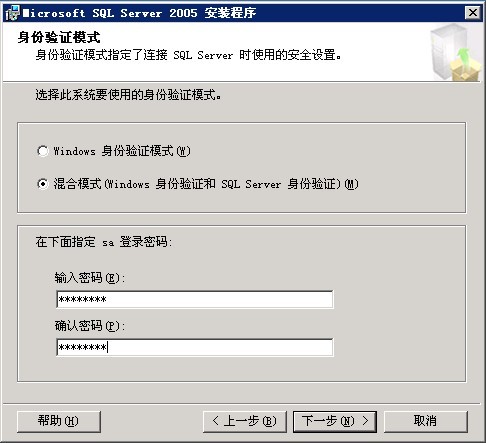
选择混合模式 并输入密码之后下一步
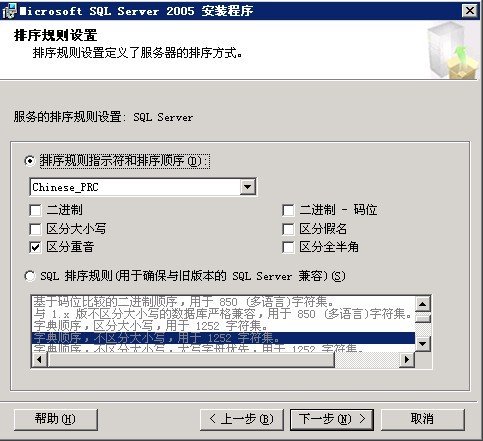
继续下一步
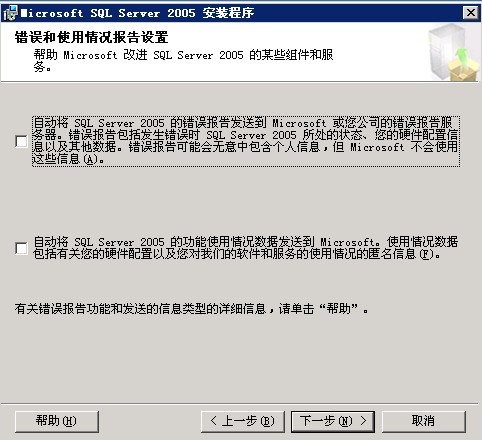
继续下一步
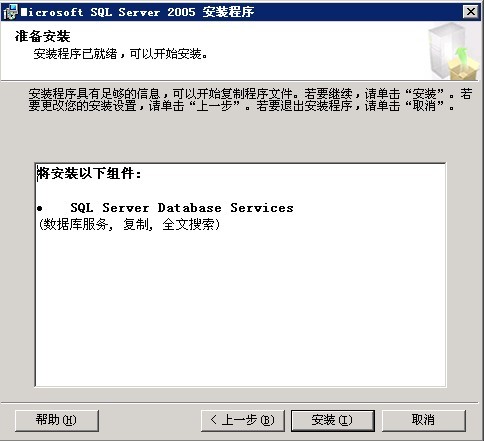
点击安装
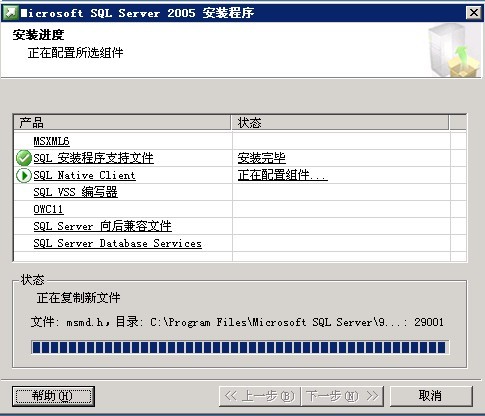
安装过程会花上几分钟,请稍等。
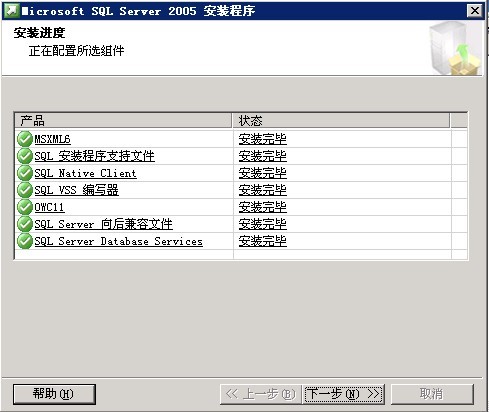
安装完成之后下一步
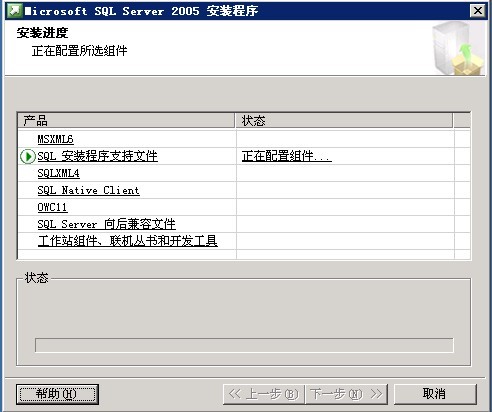
点击完成,这样就安装完一张光碟
二、安装第二章光碟、(第二张光碟主要是安装一些连接组件和管理工具)
双击setup.exe
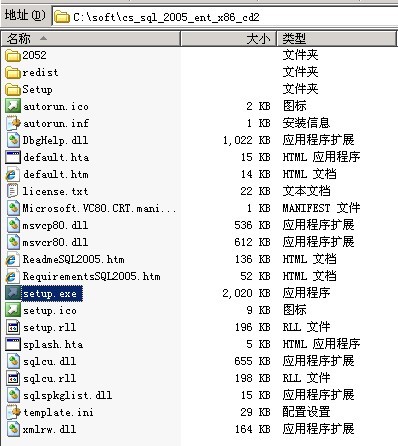
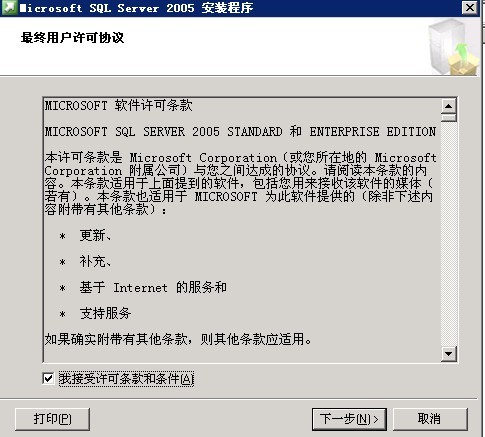
下一步

下一步
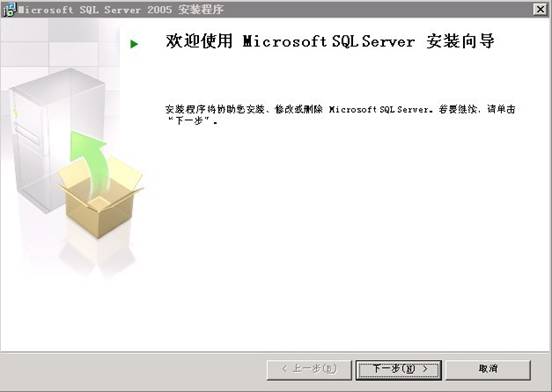
下一步
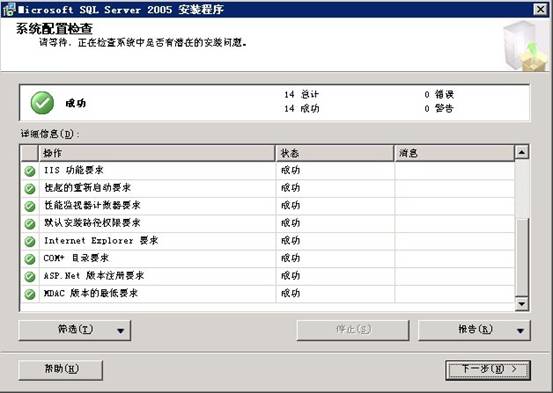
下一步
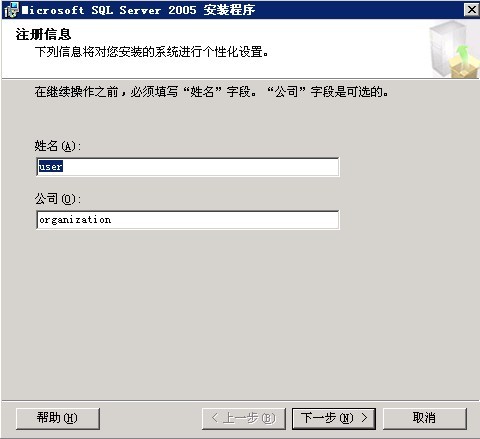
下一步
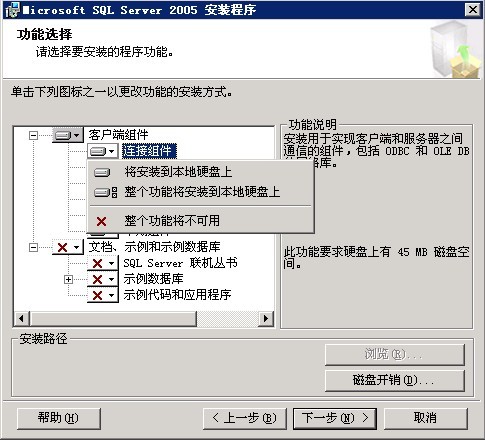
选择需要安装的组件,点击下三角形然后选择将安装到本地硬盘上。
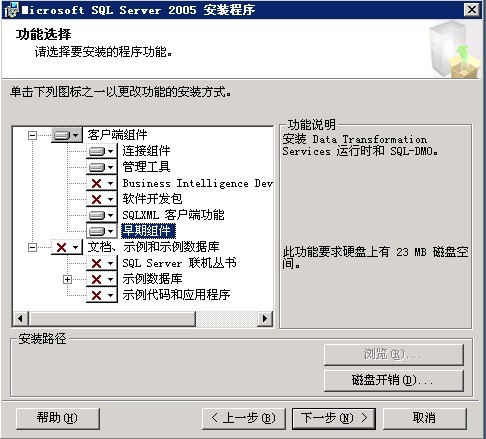
选择如图所示没有红叉的几项。然后下一步
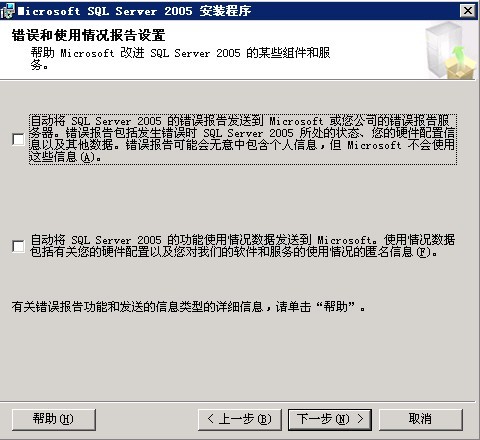
下一步
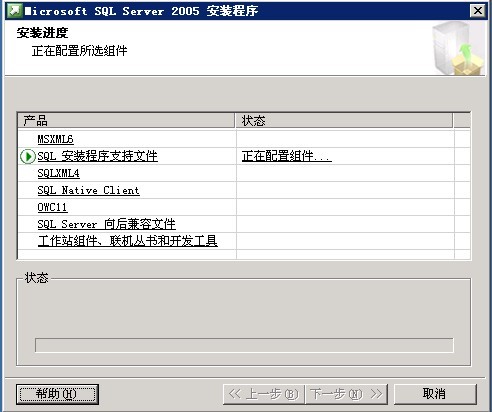
进入安装过程
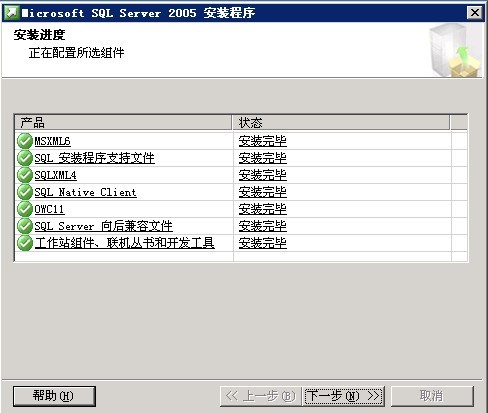
安装完成之后下一步
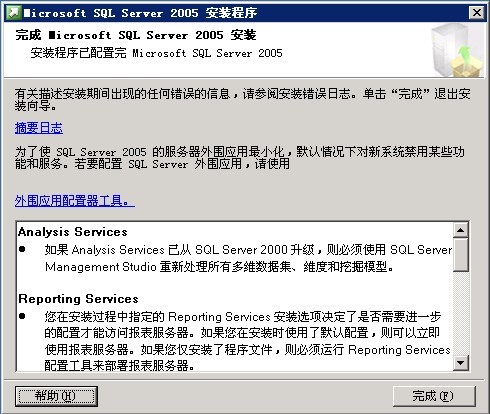
点击完成。
到此Microsoft SQL2005就安装完成。
 欢迎到
欢迎到